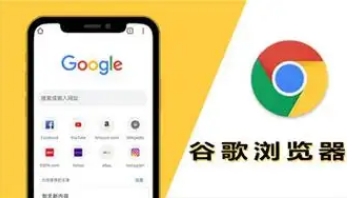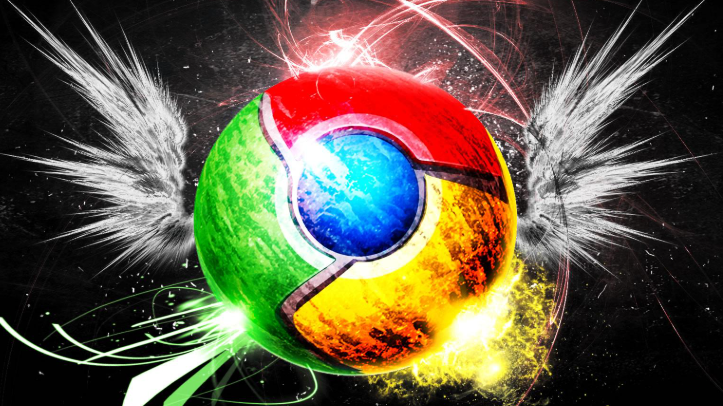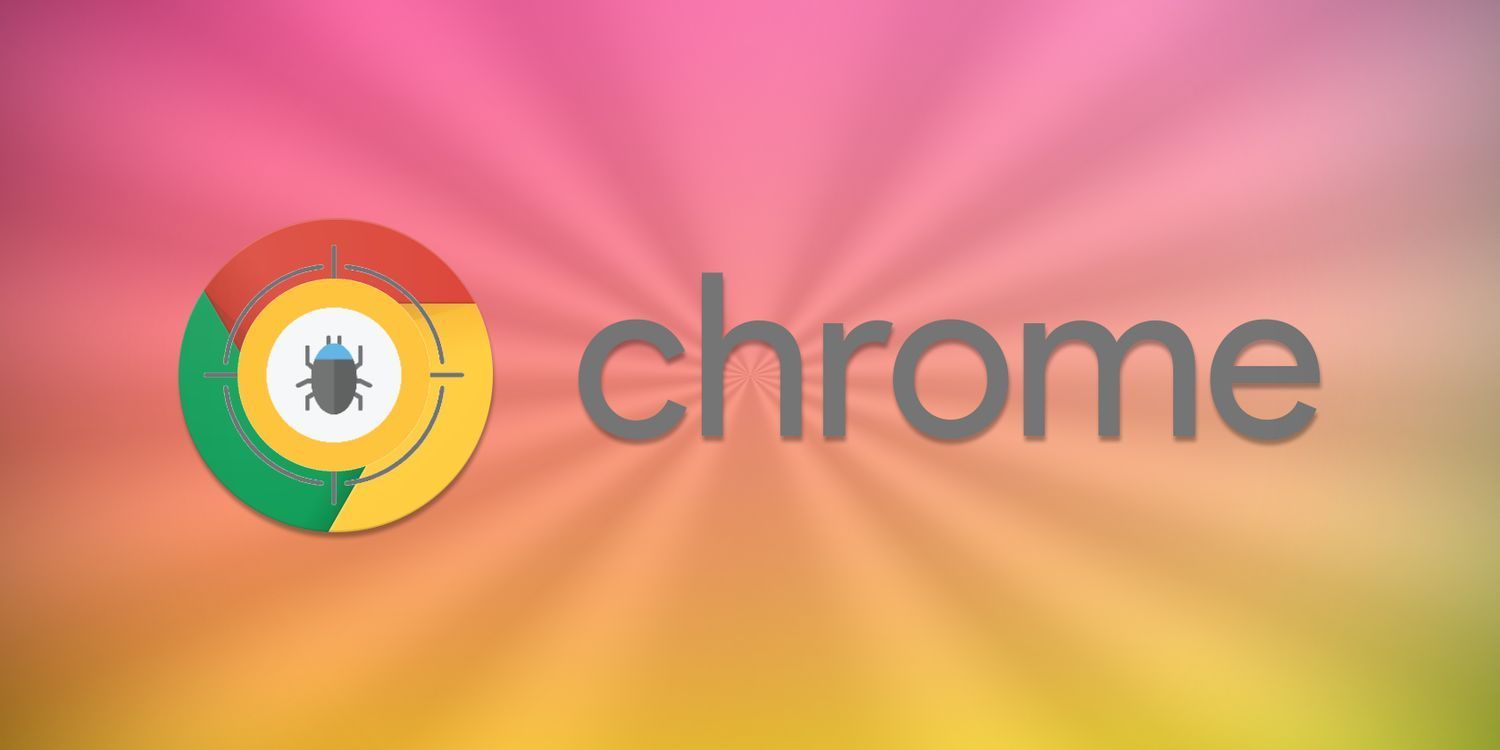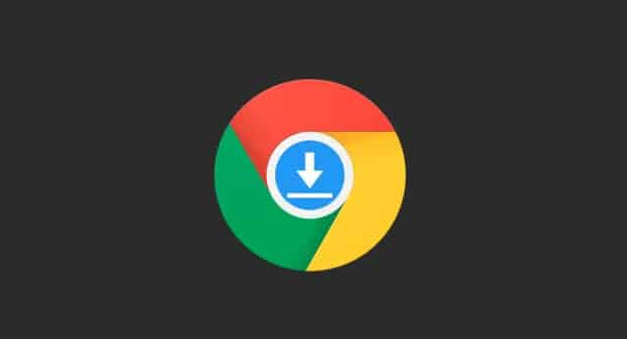详情介绍

以下是Chrome浏览器下载设置相关内容及操作要点详解:
1. 检查磁盘空间:如果磁盘空间已满,浏览器可能无法在该路径下保存文件,从而导致无法选择保存路径或下载失败。可以通过删除一些不必要的文件或程序来释放磁盘空间,然后再尝试下载。
2. 更改存储路径:有可能是磁盘做了调整,导致chrome下载存储的路径变空,谷歌浏览器版本有bug不能自动调整出现下载错误失败,只需修改下载路径。
3. 检查浏览器设置:进入谷歌浏览器的设置页面后点击左侧菜单栏中的“高级”菜单项,在下面展开的子菜单中点击“下载内容”。这时浏览器会自动定位到“下载内容”设置模块,在“位置”这一栏中可以看到当前的默认下载路径。点击“位置”右侧的“更改”按钮,然后在弹出的资源管理器窗口中选择新的下载目录为系统桌面就可以了。
4. 更新浏览器版本:如果你使用的是较老的谷歌浏览器版本,可能存在一些已知的问题或漏洞。建议更新到最新版本以获取更好的性能和稳定性。
5. 清除浏览器缓存:打开谷歌浏览器,点击右上角的三点菜单,选择“更多工具”,然后点击“清除浏览数据”。在弹出的窗口中,选择清除缓存和Cookie的时间范围,通常可以选择清除过去一小时或更长时间的数据,然后点击“清除数据”按钮。清除缓存和Cookie后,重新启动Chrome,再次尝试安装插件。
6. 注意事项:在进行下载设置时,要确保使用的工具和方法可靠安全,避免下载恶意软件或泄露个人信息。同时,对于一些需要特定权限或依赖其他组件的插件,要按照插件的说明进行正确安装和配置。此外,定期清理浏览器缓存和下载记录,可保持浏览器的运行速度和下载管理的顺畅。